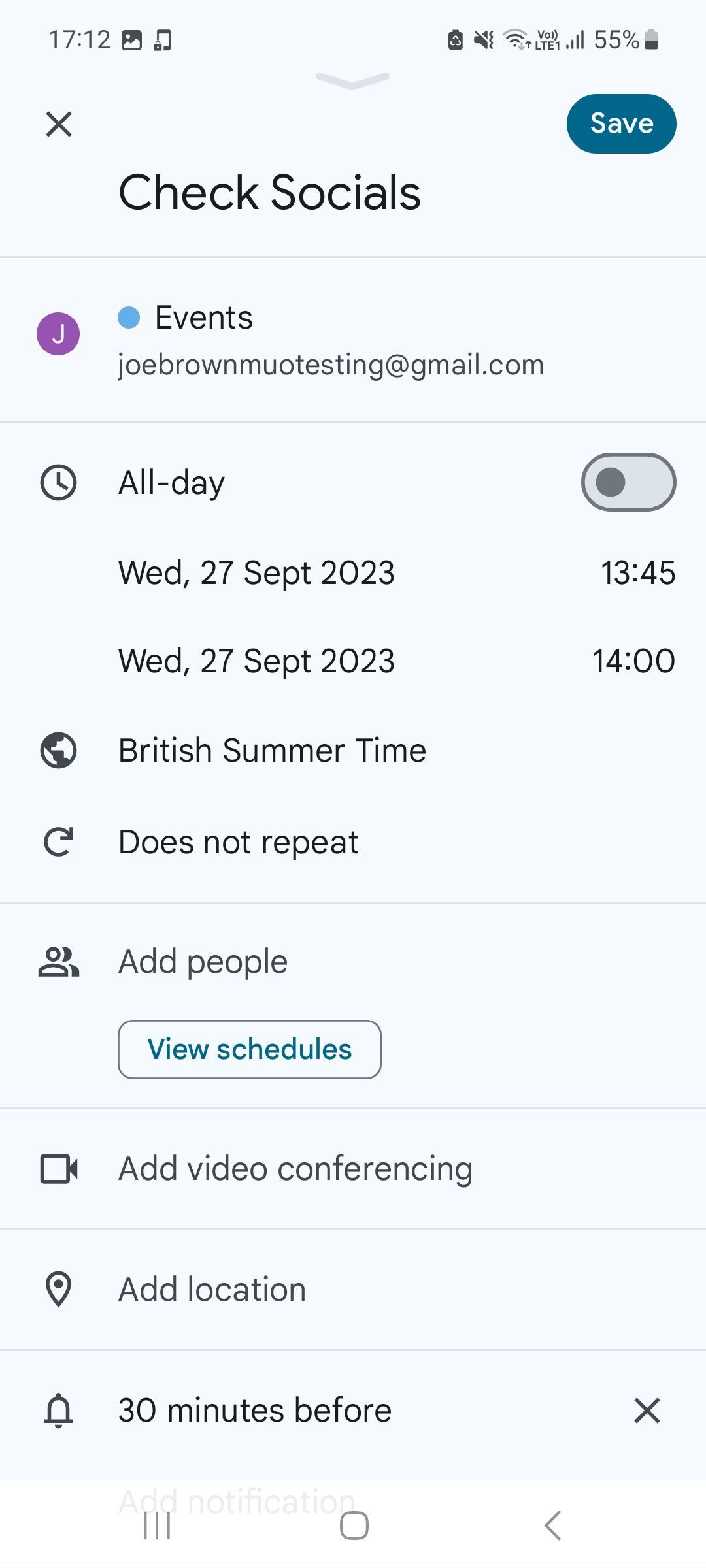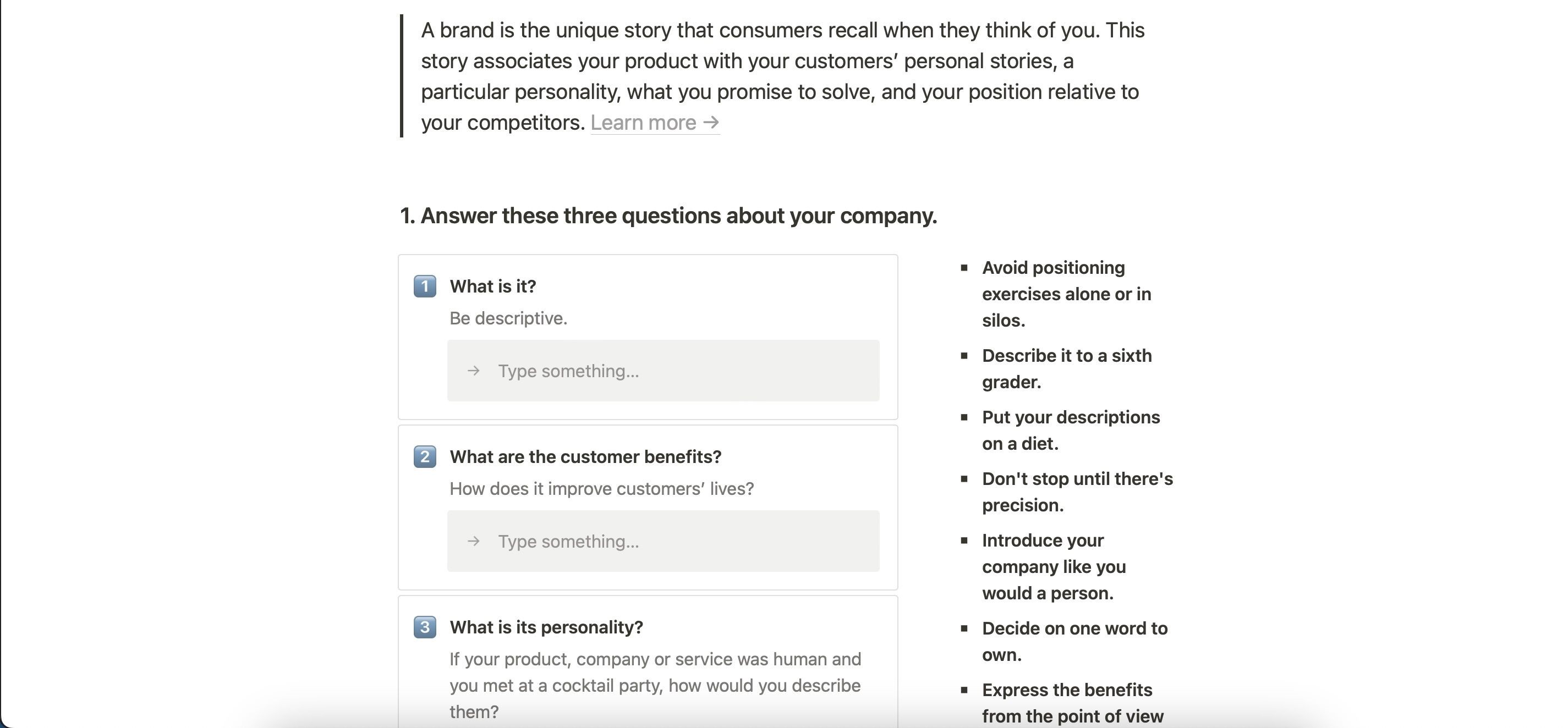Contents
- 1. Thiết Lập Công Việc và Nhiệm Vụ Cá Nhân
- 2. Ưu Tiên Các Nhiệm Vụ Quan Trọng Trong Tuần
- 3. Thiết Lập Các Nhiệm Vụ Lặp Lại Khi Cần Thiết
- 4. Thêm Các Tiện Ích Hữu Ích
- 5. Bắt Đầu Mỗi Ngày Một Cách Tối Ưu
- 6. Phân Loại Công Việc Thành Các Dự Án Khác Nhau
- 7. Ghi Chú Các Cuộc Họp, Hạn Chót và Sự Kiện
- Tối Ưu Hóa Tuần Làm Việc Với Brite
Trong thời đại công nghệ số, việc sử dụng ứng dụng quản lý công việc như Brite có thể giúp bạn tổ chức công việc một cách hiệu quả hơn. Bài viết này sẽ hướng dẫn bạn cách lập kế hoạch tuần làm việc với Brite, từ việc thiết lập danh sách công việc đến việc ưu tiên nhiệm vụ quan trọng và sử dụng các tính năng hữu ích khác.
1. Thiết Lập Công Việc và Nhiệm Vụ Cá Nhân
Nếu bạn mới bắt đầu sử dụng hệ thống quản lý công việc, danh sách việc cần làm là một điểm khởi đầu dễ tiếp cận. Brite cho phép bạn phân chia danh sách công việc thành hai phần: công việc và cá nhân, và bạn sẽ thấy cả hai lựa chọn này trên trang chủ. Việc thêm nhiệm vụ vào các phần này rất đơn giản. Đầu tiên, bạn cần chọn nút Thêm ở đầu mỗi phần.
Sau đó, một hộp văn bản sẽ xuất hiện. Bạn hãy nhập tên của nhiệm vụ cần thêm vào danh sách. Sau đó, nhấp vào biểu tượng + hoặc nhấn phím Enter trên máy tính của bạn.
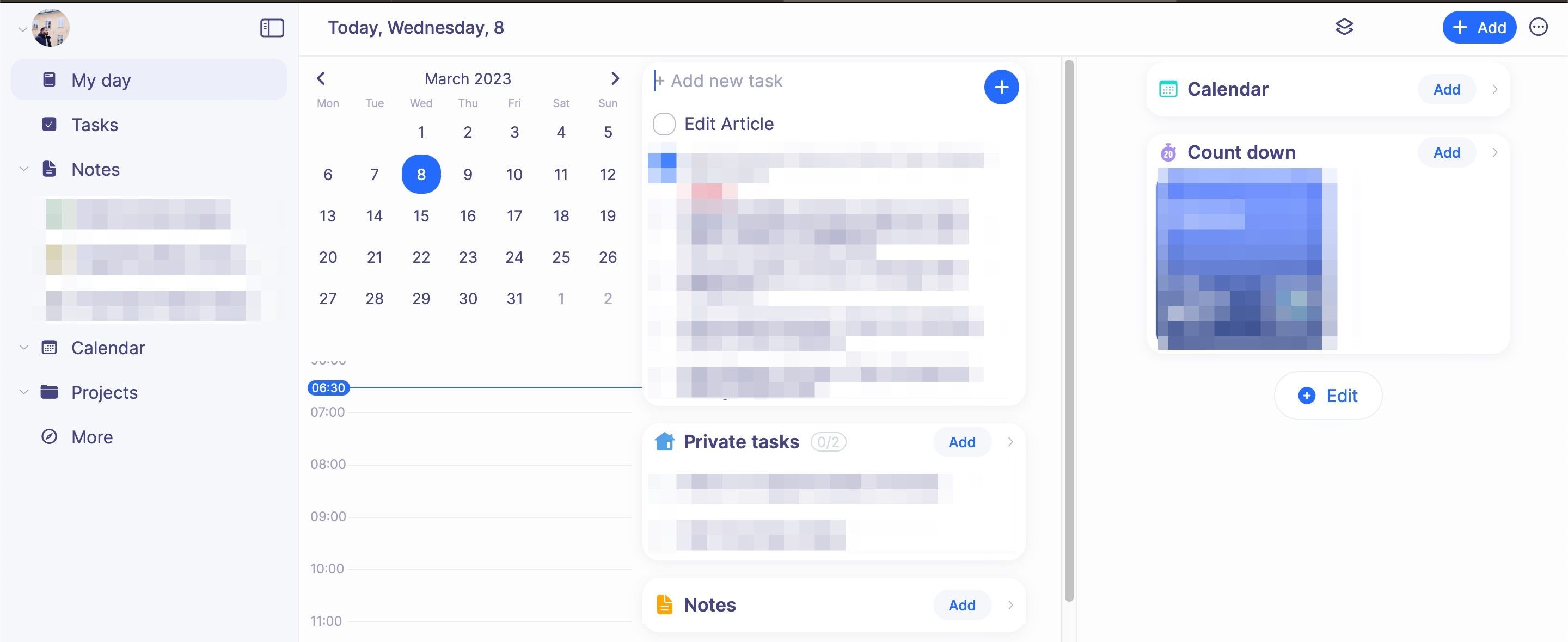 Thêm nhiệm vụ trong Brite
Thêm nhiệm vụ trong Brite
Khi hoàn thành mỗi nhiệm vụ, bạn có thể tích vào vòng tròn bên cạnh nó.
2. Ưu Tiên Các Nhiệm Vụ Quan Trọng Trong Tuần
Bạn có thể đã nghe về Nguyên lý Pareto, hay còn gọi là quy tắc 80/20. Ý tưởng của nó là bạn đạt được 80% kết quả từ 20% những việc bạn làm. Các khái niệm khác như Deep Work cũng nhấn mạnh tầm quan trọng của việc tập trung vào các nhiệm vụ thiết yếu.
Tuy nhiên, vì nhiều người có quá nhiều việc trong danh sách hàng ngày, việc bỏ qua các nhiệm vụ khó (nhưng quan trọng) để làm những việc dễ hơn là điều dễ hiểu. Nếu bạn gặp khó khăn trong việc tiến bộ đáng kể đến mục tiêu của mình, bạn có thể thấy tính năng ưu tiên trong Brite đặc biệt hữu ích.
Khi bạn tạo một nhiệm vụ công việc hoặc cá nhân mới trong ứng dụng, bạn có thể mở rộng thẻ. Ở cuối, bạn sẽ thấy một nút gọi là Ưu tiên. Nhấp vào để mở rộng và chọn mức độ quan trọng. Sau khi thay đổi tính năng, bạn có thể đóng thẻ lại.
3. Thiết Lập Các Nhiệm Vụ Lặp Lại Khi Cần Thiết
Trong tuần làm việc của bạn, có thể có nhiều nhiệm vụ mà bạn cần làm nhiều lần. Trả lời email là một ví dụ phổ biến. Và nếu bạn đang cố gắng lập kế hoạch cho bảy ngày tới, việc thêm các nhiệm vụ này theo cách thủ công sẽ tốn rất nhiều thời gian.
May mắn thay, nhiều ứng dụng quản lý công việc, bao gồm cả Brite, cho phép bạn thiết lập các nhiệm vụ lặp lại. Sau khi bạn đã tạo một nhiệm vụ, hãy mở rộng thẻ và di chuyển đến cuối màn hình của bạn một lần nữa. Khi ở đó, bạn sẽ thấy một phần với hai mũi tên gọi là Lặp lại.
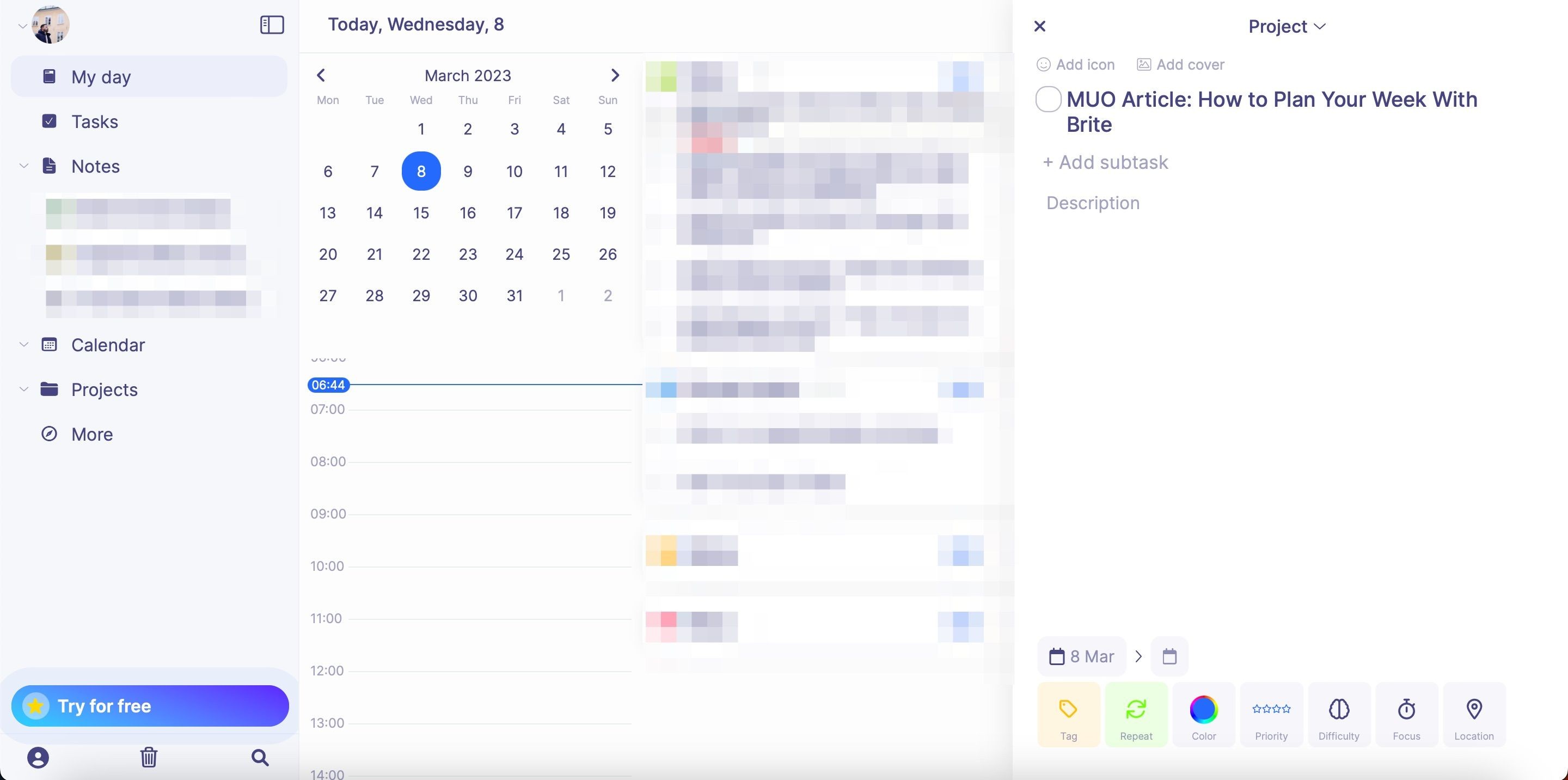 Nhiệm vụ lặp lại trong Brite
Nhiệm vụ lặp lại trong Brite
Khi cửa sổ tiếp theo xuất hiện, bạn sẽ thấy nhiều tùy chọn tùy chỉnh; bạn có thể chọn liệu bạn muốn nhiệm vụ của mình lặp lại hàng ngày hay không. Hơn nữa, bạn cũng có thể xác định thời gian bạn muốn hành động này tiếp tục.
Ngoài việc chọn các ngày bạn muốn nhiệm vụ lặp lại, bạn cũng có thể chọn các ngày cụ thể trong tháng. Bạn có thể thấy tùy chọn hàng tháng phù hợp hơn cho các nhiệm vụ ít thường xuyên hơn, chẳng hạn như gửi hóa đơn nếu bạn là freelancer.
4. Thêm Các Tiện Ích Hữu Ích
Brite có nhiều tùy chọn tùy chỉnh, và bạn sẽ tìm thấy nhiều tiện ích có thể thêm vào màn hình chính của bạn. Khi lập kế hoạch cho tuần của mình, một số lựa chọn bạn có thể muốn xem xét bao gồm Lịch, Mục tiêu, và Dự án.
Việc thêm các tiện ích này trong Brite không quá khó khăn. Trên bảng điều khiển, bạn sẽ thấy một biểu tượng nhỏ ở góc trên bên phải. Mở rộng biểu tượng này, và bạn có thể chọn từ nhiều tiện ích mở rộng để thêm vào.
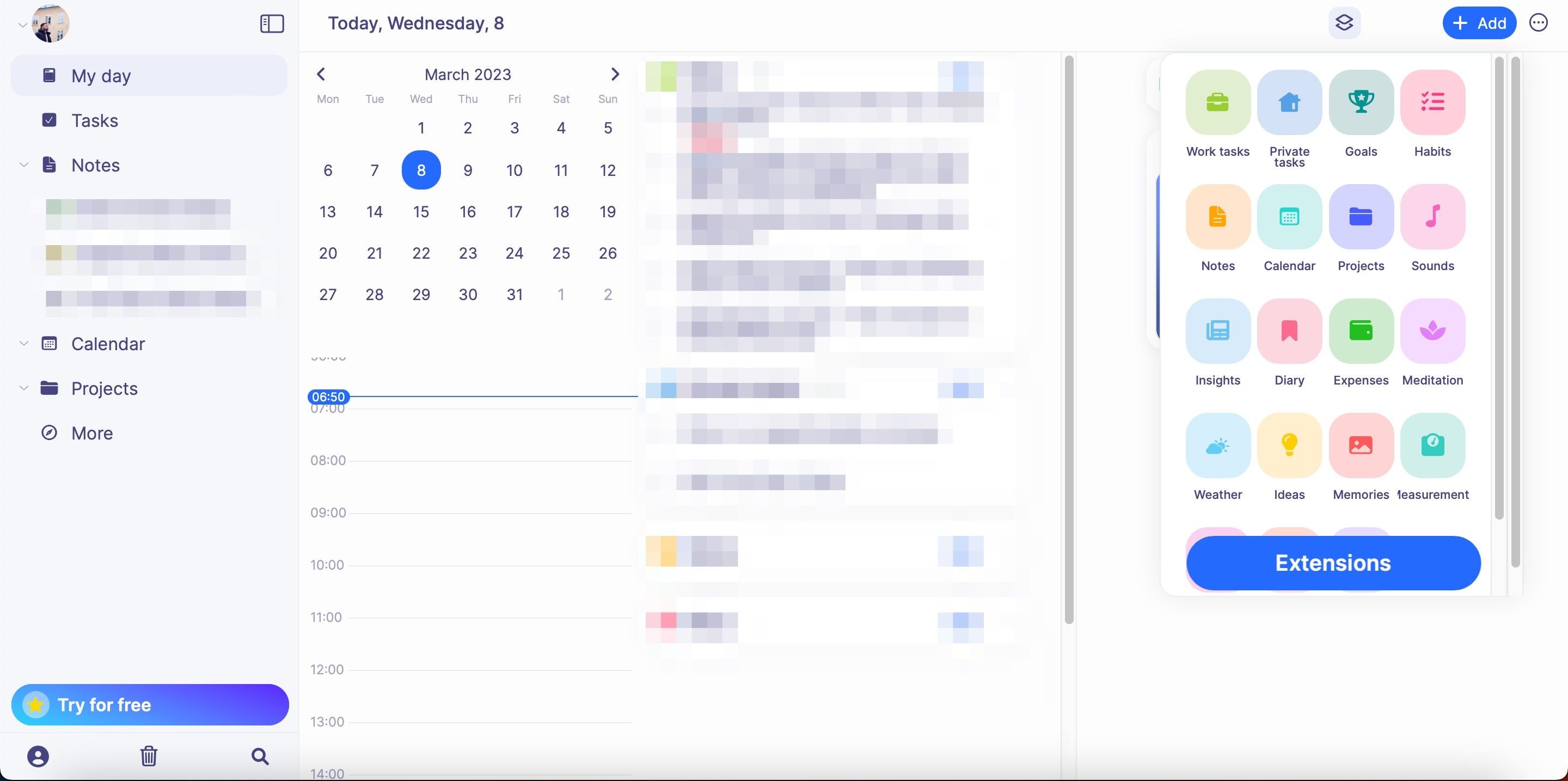 Tiện ích mở rộng trong Brite
Tiện ích mở rộng trong Brite
Sau khi thêm tiện ích của bạn, bạn sẽ thấy chúng ở phía bên phải của màn hình. Để xem chi tiết hơn, bạn có thể nhấp vào tab. Khi ở đó, bạn có thể thêm bất cứ điều gì bạn cần – và khi bạn đã hoàn thành, nhấn vào biểu tượng x ở góc trên bên trái để đóng cửa sổ lại.
5. Bắt Đầu Mỗi Ngày Một Cách Tối Ưu
Việc có một ngày làm việc hiệu quả không phải là điều khó khăn, nhưng nhiều người tự đặt mình vào tình trạng bất lợi ngay khi thức dậy. Nếu bạn không biết bạn cần làm gì, bạn thường sẽ thấy mình ở trạng thái phản ứng trong suốt cả ngày. Và khi điều đó xảy ra, việc dành thời gian cho các nhiệm vụ thực sự thúc đẩy bạn tiến lên là điều khó khăn.
Bạn có thể thử nhiều thủ thuật để tập trung lại vào đầu mỗi ngày, và viết nhật ký là một trong những cách tốt nhất. Brite có một tính năng Nhật ký tiện lợi cho phép bạn nhanh chóng kiểm tra tâm trạng của mình vào buổi sáng. Bạn có thể đề cập đến những gì đã ảnh hưởng đến cách bạn cảm thấy, cách bạn ngủ, và nhiều hơn nữa.
Bạn có thể thêm phần Nhật ký làm tiện ích; sau vài ngày, bạn sẽ cần nâng cấp lên phiên bản trả phí của Brite để tiếp tục sử dụng nó. Nếu bạn muốn giữ lại kế hoạch miễn phí, hoặc bạn muốn viết suy nghĩ của mình một cách tự do hơn, bạn luôn có thể sử dụng tính năng Ghi chú để viết nhật ký suy nghĩ của mình thay thế.
6. Phân Loại Công Việc Thành Các Dự Án Khác Nhau
Dù bạn là sinh viên, tự làm chủ, hay làm việc trong một công việc bình thường, bạn có lẽ phải phân chia thời gian của mình vào các lĩnh vực khác nhau. Việc giữ mọi thứ được sắp xếp có thể trở nên khó khăn sau một thời gian, và việc nỗ lực chủ động phân chia công việc theo đúng cách là một ý tưởng tốt.
Brite có một phần Dự án cho phép bạn làm điều trên. Sau khi chọn tùy chọn này trong thanh công cụ bên trái, bạn có thể tạo một dự án mới bằng cách đi đến nút Thêm ở đầu.
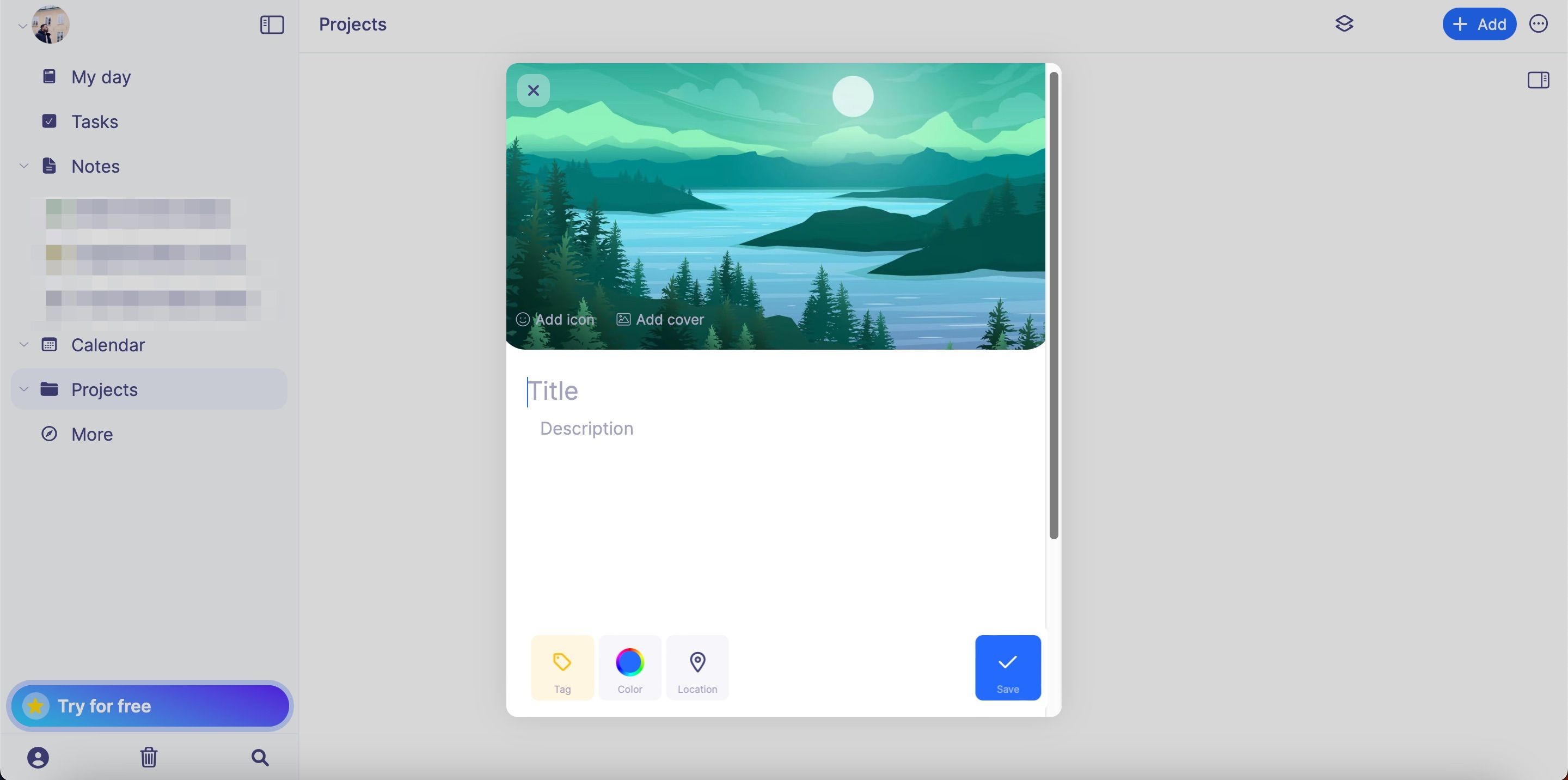 Tạo dự án trong Brite
Tạo dự án trong Brite
Trong cửa sổ bật lên, bạn có thể thêm tiêu đề, mô tả, và bất cứ điều gì bạn cảm thấy cần thiết.
7. Ghi Chú Các Cuộc Họp, Hạn Chót và Sự Kiện
Khi lập kế hoạch cho tuần trong Brite, bạn có thể dễ dàng thêm các cuộc họp, hạn chót và các sự kiện khác vào không gian làm việc của mình. Cách dễ nhất để làm điều này là thêm tiện ích Lịch và mở rộng cửa sổ. Sau khi lịch xuất hiện, bạn có thể tạo một sự kiện mới bằng cách nhấp vào một khoảng thời gian. Thay thế, bạn có thể chọn Thêm ở góc trên bên phải.
Việc thêm một sự kiện vào lịch từ đây trở đi không quá khác biệt so với Google Calendar. Ở cuối, bạn có thể tùy chỉnh thời gian bạn muốn nó kéo dài. Nếu sự kiện kéo dài cả ngày, bạn cũng có tùy chọn để chọn điều đó. Lịch của Brite cũng cho phép bạn chọn vị trí cho sự kiện của bạn, cùng với nhiều điều khác.
-
Brite có phiên bản miễn phí không?
- Có, Brite có phiên bản miễn phí với các tính năng cơ bản. Tuy nhiên, để sử dụng một số tính năng nâng cao, bạn cần nâng cấp lên phiên bản trả phí.
-
Làm thế nào để thêm nhiệm vụ lặp lại trong Brite?
- Sau khi tạo nhiệm vụ, bạn có thể mở rộng thẻ và chọn tùy chọn Lặp lại ở cuối màn hình để thiết lập nhiệm vụ lặp lại.
-
Brite có tính năng nhật ký không?
- Có, Brite có tính năng Nhật ký cho phép bạn ghi lại tâm trạng và suy nghĩ của mình mỗi ngày.
-
Làm thế nào để ưu tiên nhiệm vụ trong Brite?
- Khi tạo một nhiệm vụ mới, bạn có thể mở rộng thẻ và chọn mức độ ưu tiên bằng cách nhấp vào nút Ưu tiên ở cuối thẻ.
-
Brite có hỗ trợ tích hợp với các ứng dụng khác không?
- Brite có thể tích hợp với một số ứng dụng khác, nhưng bạn nên kiểm tra danh sách tích hợp chính thức từ nhà phát triển để biết chi tiết.
-
Làm thế nào để thêm tiện ích vào màn hình chính của Brite?
- Bạn có thể thêm tiện ích bằng cách nhấp vào biểu tượng nhỏ ở góc trên bên phải của bảng điều khiển và chọn từ các tiện ích mở rộng có sẵn.
-
Brite có hỗ trợ nhiều ngôn ngữ không?
- Brite hỗ trợ nhiều ngôn ngữ, bao gồm cả tiếng Việt. Bạn có thể thay đổi ngôn ngữ trong cài đặt ứng dụng.
Tối Ưu Hóa Tuần Làm Việc Với Brite
Brite là một công cụ tuyệt vời để tổ chức tuần làm việc của bạn một cách tốt hơn. Bạn có thể sử dụng ứng dụng này để thêm các cuộc họp và sự kiện, cùng với việc chọn những nhiệm vụ hàng ngày nào cần được chú ý nhiều nhất. Hơn nữa, bạn sẽ tìm thấy nhiều tiện ích hữu ích giúp bạn duy trì tiến độ.
Khi sử dụng Brite, bạn cũng có thể thiết lập các nhiệm vụ lặp lại và phân chia nghĩa vụ của mình vào nhiều dự án khác nhau. Và ngay cả khi bạn chọn một ứng dụng khác, hướng dẫn này cũng nên cung cấp cho bạn một số mẹo và thủ thuật mà bạn vẫn có thể làm theo.